老司机教你win10系统打开计算机管理提示windows找不到文件computer management.lnk的教程
今天小编分享一下win10系统打开计算机管理提示windows找不到文件computer management.lnk问题的处理方法,在操作win10电脑的过程中常常不知道怎么去解决win10系统打开计算机管理提示windows找不到文件computer management.lnk的问题,有什么好的方法去处理win10系统打开计算机管理提示windows找不到文件computer management.lnk呢?今天本站小编教您怎么处理此问题,其实只需要1、打开计算机C盘找到C:\windows\system32\ 找到compmgmt.msc文件; 2、鼠标右键点击compmgmt.msc文件,选择创建快捷方式就可以完美解决了。下面就由小编给你们具体详解win10系统打开计算机管理提示windows找不到文件computer management.lnk的图文步骤:
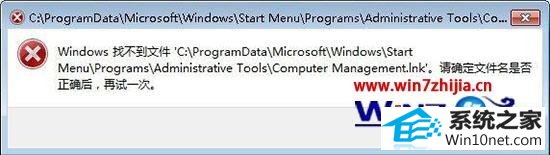
1、打开计算机C盘找到C:\windows\system32\ 找到compmgmt.msc文件;
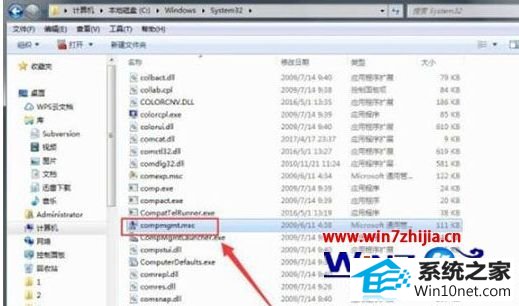
2、鼠标右键点击compmgmt.msc文件,选择创建快捷方式;
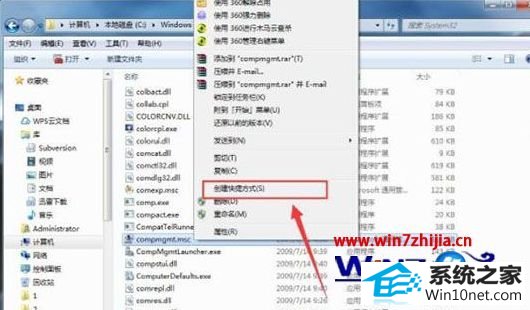
3、然后我们还要改一下文件名,改为Computer Management(后缀名为lnk);
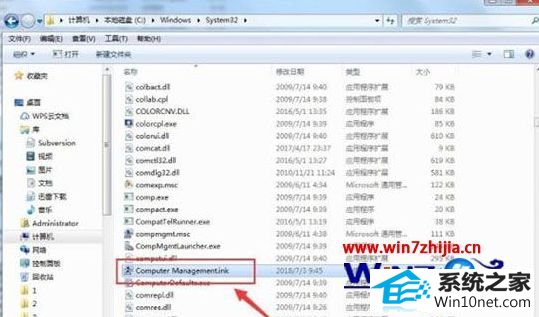
4、把我们改好的文件移动到C:\programdata\Microsoft\windows\start Menu\programs\Administrative Tools\目录下(有些系统中快捷方式的名字会自动变成中文“计算机管理”);
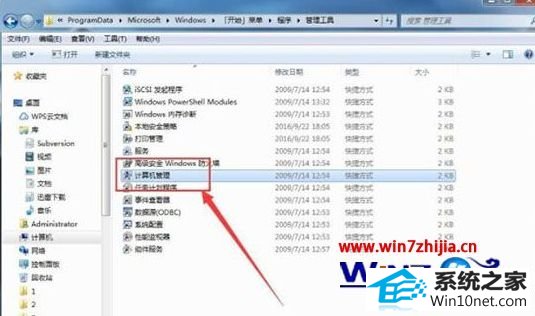
7、到这里我们设置完成,这时再打开右键“计算机”,点击“管理”就可以弹出计算机管理页面了。

ps:如果你的电脑上没有compmgmt.msc可以去别的电脑拷贝一个哦。
经过上面的方法就可以解决win10系统下打开计算机管理提示windows找不到文件computer management.lnk这个问题了,希望可以帮助到大家
- 栏目专题推荐
 系统之家Win7 官网装机版 2020.06(32位)系统之家Win7 官网装机版 2020.06(32位)
系统之家Win7 官网装机版 2020.06(32位)系统之家Win7 官网装机版 2020.06(32位) 系统之家Win10 清爽装机版64位 2020.11系统之家Win10 清爽装机版64位 2020.11
系统之家Win10 清爽装机版64位 2020.11系统之家Win10 清爽装机版64位 2020.11 番茄花园Win10 安全装机版 2021.03(32位)番茄花园Win10 安全装机版 2021.03(32位)
番茄花园Win10 安全装机版 2021.03(32位)番茄花园Win10 安全装机版 2021.03(32位) 系统之家win10免激活64位精选超速版v2021.11系统之家win10免激活64位精选超速版v2021.11
系统之家win10免激活64位精选超速版v2021.11系统之家win10免激活64位精选超速版v2021.11 系统之家Windows10 正式装机版64位 2020.07系统之家Windows10 正式装机版64位 2020.07
系统之家Windows10 正式装机版64位 2020.07系统之家Windows10 正式装机版64位 2020.07 电脑公司Window10 v2020.05 32位 大神装机版电脑公司Window10 v2020.05 32位 大神装机版
电脑公司Window10 v2020.05 32位 大神装机版电脑公司Window10 v2020.05 32位 大神装机版
- 系统教程推荐
- win10系统鼠标光标总是乱移动的还原步骤
- 小编为你win10系统休眠时断网的办法
- 老司机恢复win8系统打开网页无法加载视频的教程
- 笔者详解win10系统U盘装系统提示windows找不到文件C:\windows\explor
- 彻底隐藏win10系统隐藏的文件夹
- Msdn订阅网站发布win7创意者升级iso镜像下载
- win10系统电脑连接Mp3/Mp4后无法识别的解决办法
- 老友设置win8系统从视频中提取音频文件的教程
- 绿茶设置win10系统打印机显示叹号无法打印的步骤
- 保护win 10系统安全组策略禁止页面自动下载配置
- 快速恢复win10系统右键发送到选项为空白的办法
- 主编为你win10系统文件夹共享权限设置 的教程
- win10系统右键如果添加office的word/Excel/ppt功能
- 禁用Ghost win7旗舰版锁屏(日升级)_win7旗舰版锁屏
- 电脑店恢复win10系统打开迅雷影音播放视频闪退的方法
